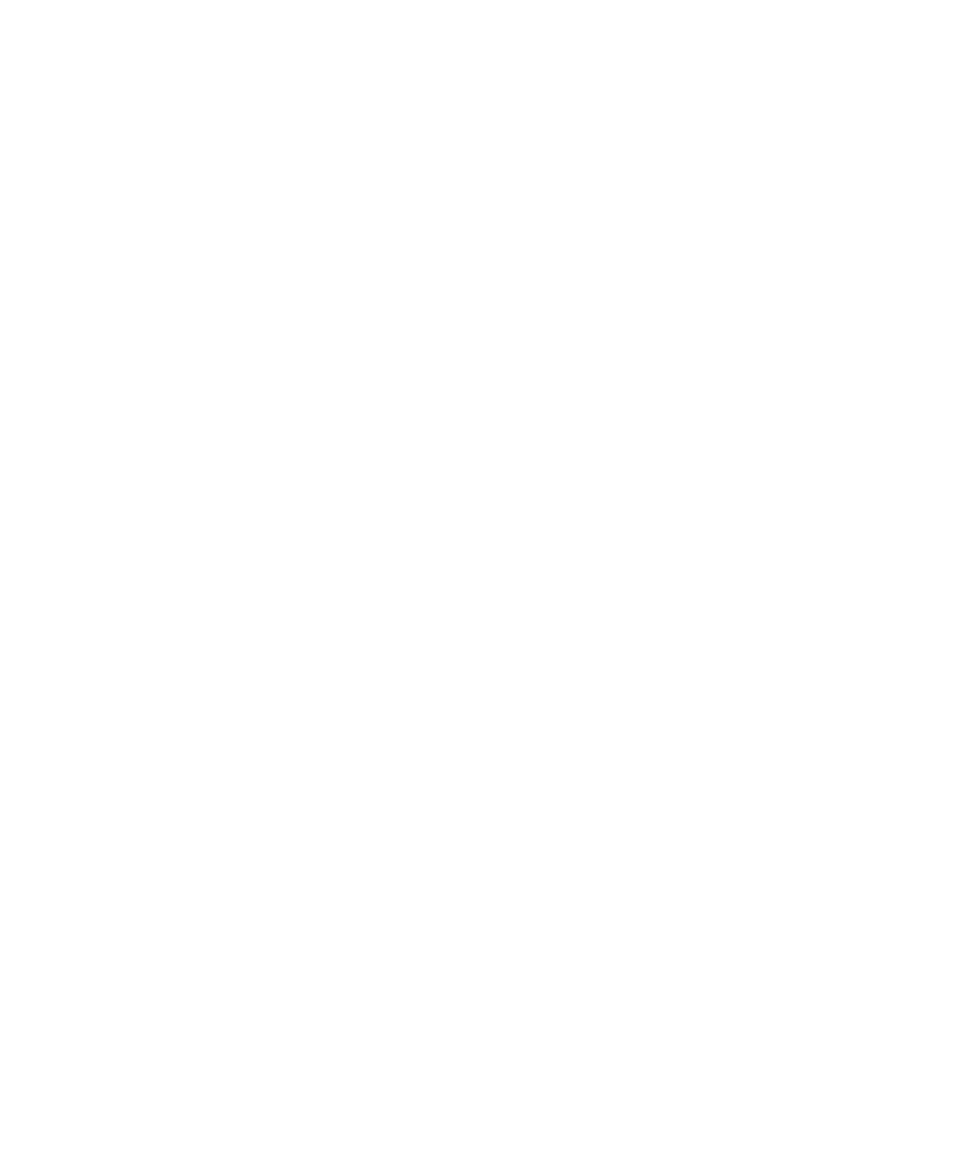
Opţiunile listei de mesaje
Dezactivarea solicitării afişate înainte de a şterge articolele
Puteţi dezactiva solicitarea care este afişată înainte de a şterge mesaje, jurnale de apeluri, contacte, intrări din calendar,
sarcini, mementouri sau parole.
1. În ecranul de întâmpinare, faceţi clic pe pictograma unei aplicaţii.
2. Într-o aplicaţie, apăsaţi tasta Meniu.
3. Faceţi clic pe Opţiuni.
4. Dacă este necesar, faceţi clic pe Opţiuni generale.
5. Modificaţi câmpul Confirmare ştergere la Nu.
6. Apăsaţi tasta Meniu.
7. Faceţi clic pe Salvare.
Ghidul utilizatorului
Mesaje
78
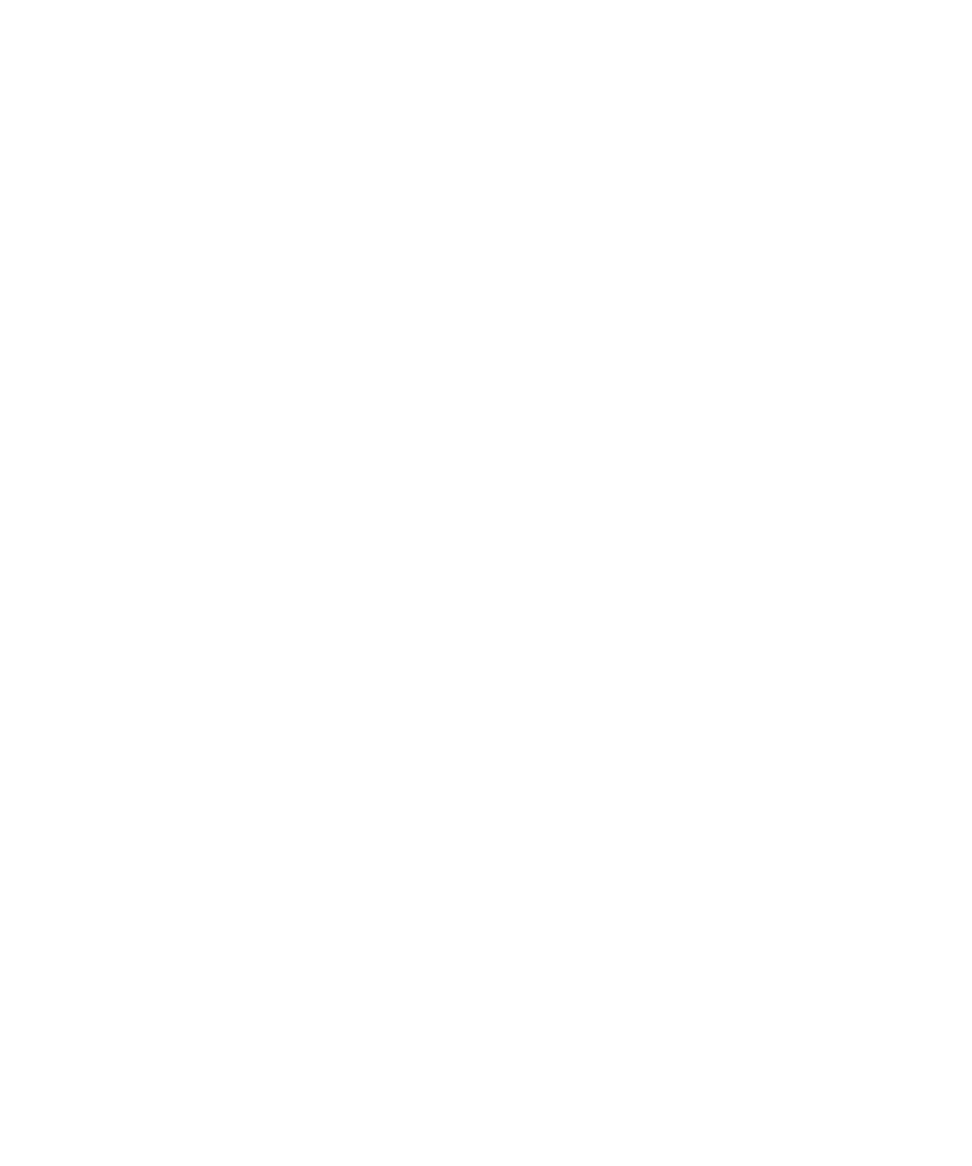
Dezactivarea solicitării afişate la marcarea mesajelor ca deschise
1. În ecranul de întâmpinare, faceţi clic pe pictograma Mesaje.
2. păsaţi tasta Meniu.
3. Faceţi clic pe Opţiuni.
4. Selectaţi Opţiuni generale.
5. Modificaţi câmpul Confirmare marcaj anterior deschis la Nu.
6. păsaţi tasta Meniu.
7. Faceţi clic pe Salvare.
Setarea perioadei de stocare a mesajelor de către dispozitiv
1. În ecranul de întâmpinare, faceţi clic pe pictograma Mesaje.
2. păsaţi tasta Meniu.
3. Faceţi clic pe Opţiuni.
4. Selectaţi Opţiuni generale.
5. Setaţi câmpul Păstrare mesaje.
6. păsaţi tasta Meniu.
7. Faceţi clic pe Salvare.
Utilizarea culorilor pentru a deosebi mesajele de serviciu de alte mesaje
Pentru a efectua această sarcină, dispozitivul BlackBerry® trebuie să fie asociat cu un cont de e-mail care utilizează
un server BlackBerry® Enterprise Server.
1. În ecranul de întâmpinare sau într-un dosar, faceţi clic pe pictograma Opţiuni.
2. Faceţi clic pe Opţiuni securitate.
3. Faceţi clic pe Setări generale.
4. În secţiunea Culori evidenţiere mesaj, efectuaţi oricare dintre următoarele acţiuni:
• Pentru a seta o culoare pentru mesajele de e-mail trimise către dispozitivul dvs. BlackBerry® prin intermediul
BlackBerry Enterprise Server, modificaţi câmpul Mesaje Enterprise.
• Pentru a seta o culoare pentru mesajele de e-mail care nu sunt trimise către dispozitivul dvs. prin intermediul
BlackBerry Enterprise Server, modificaţi câmpul Alte mesaje.
5. Apăsaţi tasta Meniu.
6. Faceţi clic pe Salvare.
Notă: Este posibil ca mesajele cu cod PIN să utilizeze culoarea de evidenţiere pe care aţi setat-o pentru mesajele de
e-mail de serviciu. Pentru informaţii suplimentare, contactaţi administratorul.
Schimbarea modului de afişare a mesajelor într-o listă de mesaje
1. În ecranul de întâmpinare, faceţi clic pe pictograma Mesaje.
2. Apăsaţi tasta Menu (Meniu).
Ghidul utilizatorului
Mesaje
79
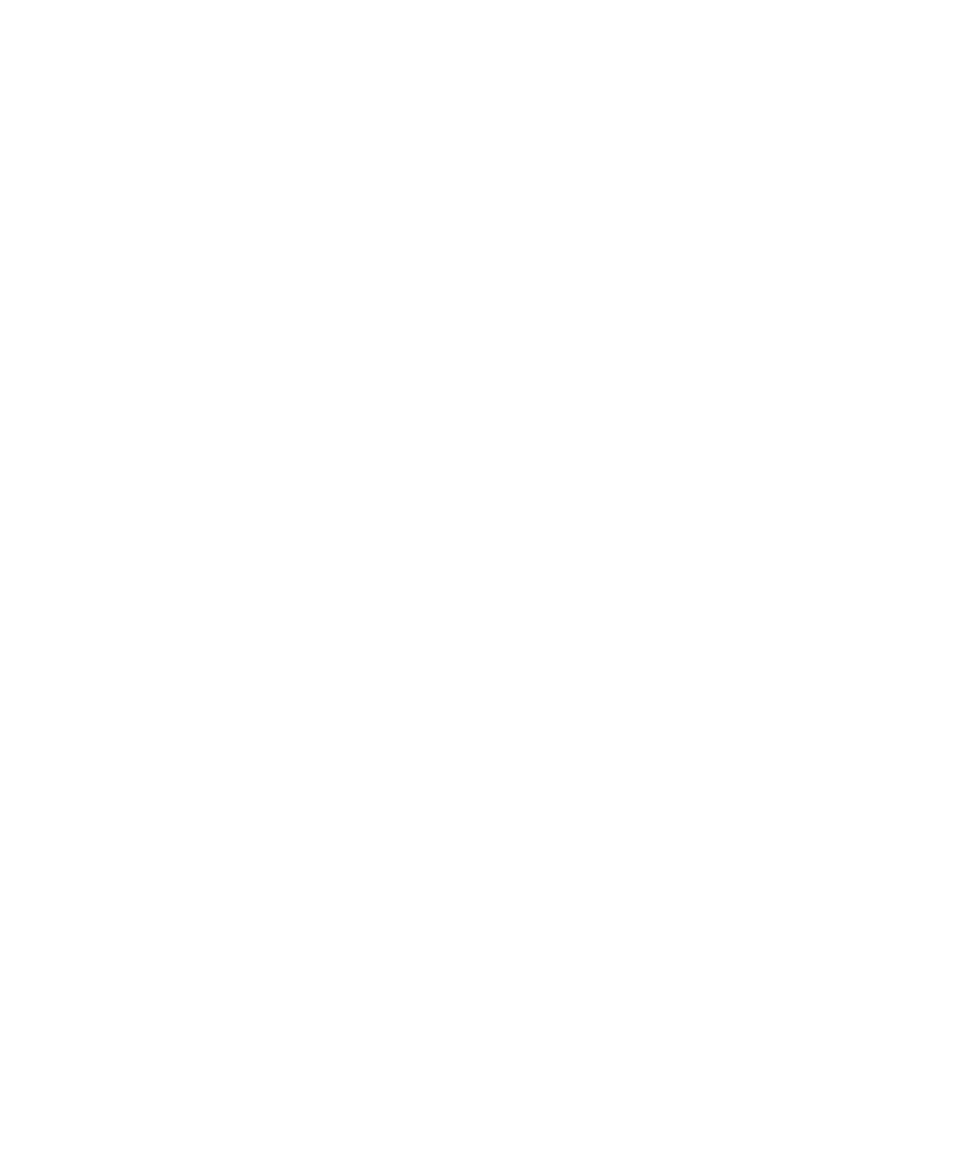
3. Faceţi clic pe Opţiuni.
4. Selectaţi Opţiuni generale.
• Pentru a vizualiza mai mult din subiect, modificaţi câmpul Afişare antet mesaj activată la 2 linii.
• Pentru a modifica ordinea subiectului şi a expeditorului, modificaţi câmpul Ordine afişare.
• Pentru a modifica modul de separare a mesajelor, modificaţi câmpul Separatori.
5. Apăsaţi tasta Menu (Meniu).
6. Faceţi clic pe Salvare.
Deschiderea automată a unui mesaj nou când scoateţi dispozitivul din
toc
1. În ecranul de întâmpinare, faceţi clic pe pictograma Mesaje.
2. păsaţi tasta Meniu.
3. Faceţi clic pe Opţiuni.
4. Selectaţi Opţiuni generale.
5. Modificaţi câmpul Se deschide automat cel mai recent mesaj după scoaterea dispozitivului din toc.
6. păsaţi tasta Meniu.
7. Faceţi clic pe Salvare.
Despre listele multiple de mesaje
În funcţie de opţiunea de configurare a e-mailului, puteţi asocia un dispozitiv BlackBerry® cu mai multe conturi de e-
mail. De exemplu, puteţi asocia dispozitivul cu un cont de e-mail pentru serviciu şi unul sau mai multe conturi de e-mail
personale. Dacă asociaţi dispozitivul cu mai multe conturi de e-mail, acesta va afişa mai multe liste de mesaje. În lista
de mesaje a unui anumit cont de e-mail, puteţi deschide şi administra mesajele de e-mail din acel cont şi puteţi trimite
mesaje utilizând adresa de e-mail a contului de e-mail. Pentru mai multe informaţii privind asocierea dispozitivului cu
mai multe conturi de e-mail, consultaţi asistenţa online pentru BlackBerry Internet Service .
În funcţie de temă, pentru mesajele text SMS şi mesajele MMS poate fi afişată o listă separată de mesaje.
Ascunderea mesajelor din aplicaţia principală de mesaje
Puteţi împiedica apariţia mesajelor din anumite conturi de e-mail în aplicaţia principală de mesaje. De asemenea, puteţi
seta o pictogramă separată care să apară pe ecranul de întâmpinare pentru mesajele text SMS şi mesajele MMS. În
funcţie de temă, este posibil să apară deja în mod implicit o pictogramă separată.
1. În ecranul de întâmpinare, faceţi clic pe pictograma Mesaje.
2. Apăsaţi tasta Menu (Meniu).
3. Faceţi clic pe Opţiuni.
4. Faceţi clic pe Setări Inbox.
• Pentru a ascunde mesaje din anumite conturi de e-mail, în secţiunea Conturi de e-mail debifaţi caseta de
validare din dreptul unuia sau mai multor conturi de e-mail.
• Pentru a ascunde mesaje text SMS şi mesaje MMS, în secţiunea Alte tipuri de mesaje debifaţi caseta de
validare SMS/MMS.
Ghidul utilizatorului
Mesaje
80
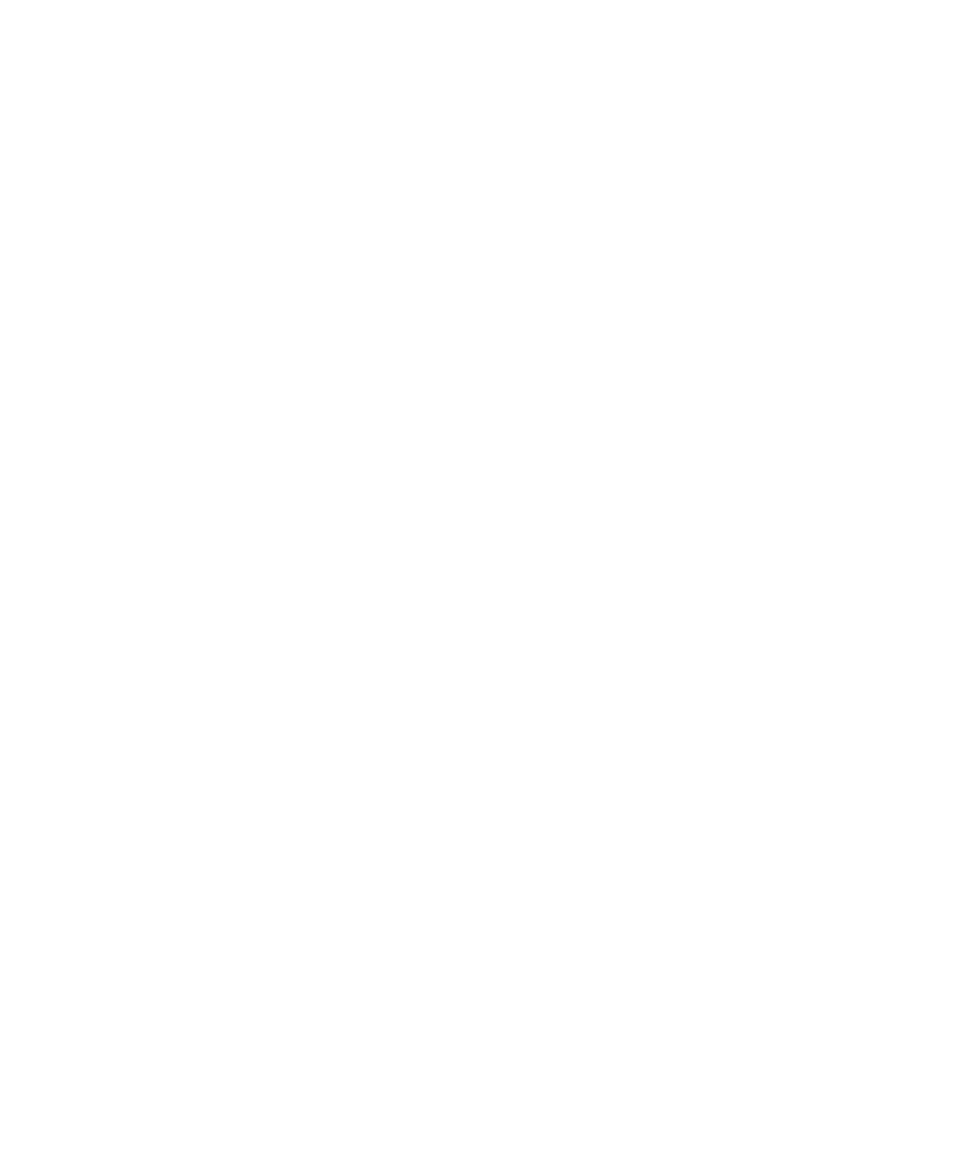
5. Apăsaţi tasta Menu (Meniu).
6. Faceţi clic pe Salvare.
Ascunderea indicatorului pentru mesaje noi sau nedeschise
1. În ecranul de întâmpinare, faceţi clic pe pictograma Mesaje.
2. Apăsaţi tasta Menu (Meniu).
3. Faceţi clic pe Opţiuni.
4. Selectaţi Opţiuni generale.
• Pentru a ascunde indicatorul pentru mesaj nou, modificaţi câmpul Afişare indicator mesaj nou în Nu.
• Pentru a ascunde indicatorul pentru mesaj nedeschis, modificaţi câmpul Afişare număr mesaje în Nu.
5. Apăsaţi tasta Menu (Meniu).
6. Faceţi clic pe Salvare.
Ascunderea mesajelor trimise
1. În ecranul de întâmpinare, faceţi clic pe pictograma Mesaje.
2. Apăsaţi tasta Meniu.
3. Faceţi clic pe Opţiuni.
4. Faceţi clic pe Opţiuni generale.
5. Modificaţi câmpul Ascundere mesaje trimise la Da.
6. Apăsaţi tasta Meniu.
7. Faceţi clic pe Salvare.
Vizualizarea jurnalelor de apeluri în aplicaţia de mesaje
1. Din ecranul de întâmpinare, apăsaţi tasta Trimitere.
2. Apăsaţi tasta Meniu.
3. Faceţi clic pe Opţiuni.
4. Faceţi clic pe Înregistrare apel.
5. Efectuaţi una dintre următoarele acţiuni:
• Pentru a afişa apelurile recente şi nepreluate în aplicaţia de mesaje, selectaţi opţiunea Toate apelurile.
• Pentru a ascunde jurnalele de apeluri în aplicaţia de mesaje, selectaţi opţiunea Niciunul.
Blocarea mesajelor primite
Dacă dispozitivul BlackBerry® este asociat cu un cont de e-mail care utilizează BlackBerry® Enterprise Server, este
posibil să nu puteţi bloca mesajele cu cod PIN de la contactele din organizaţia dvs., de la contactele din afara organizaţiei
dvs. sau în ambele situaţii. Pentru informaţii suplimentare, contactaţi administratorul.
1. În ecranul de întâmpinare sau într-un dosar, faceţi clic pe pictograma Opţiuni.
2. Faceţi clic pe Opţiuni securitate.
3. Faceţi clic pe Firewall.
4. Bifaţi caseta de validare din dreptul unuia sau mai multor tipuri de mesaje.
Ghidul utilizatorului
Mesaje
81
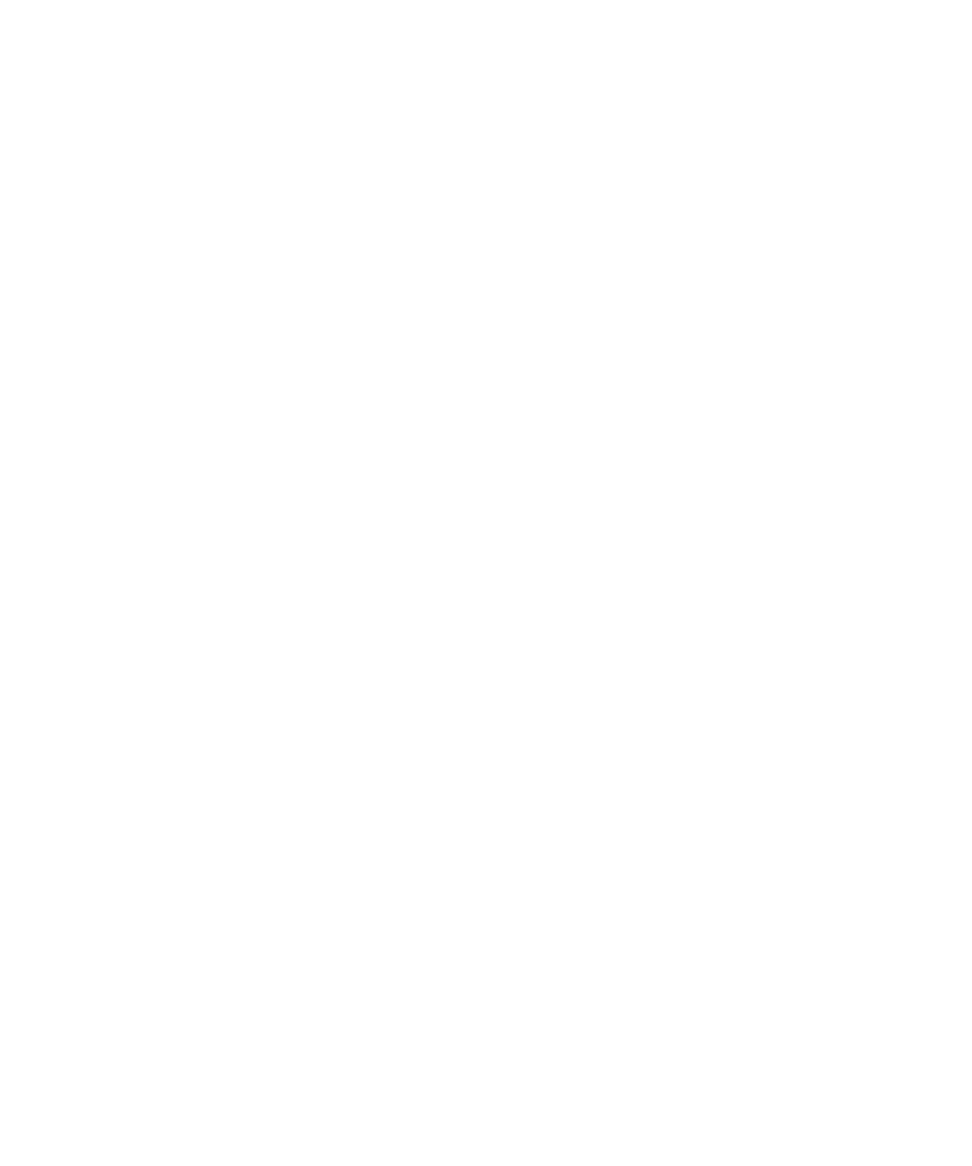
5. Apăsaţi tasta Menu (Meniu).
6. Faceţi clic pe Salvare.
Notă: Chiar dacă nu recepţionaţi pe dispozitiv mesajele blocate, acestea pot contribui la utilizarea datelor în planul
dvs. de servicii wireless. Puteţi opri redirecţionarea mesajelor de e-mail către dispozitivul dvs., fără a contribui la
utilizarea datelor, dezactivând redirecţionarea mesajelor de e-mail sau utilizând filtrele pentru mesajele de e-mail.
Acceptarea mesajelor de la contactele din lista dvs. de contacte sau din
lista de expeditori acceptaţi
1. În ecranul de întâmpinare sau într-un dosar, faceţi clic pe pictograma Opţiuni.
2. Faceţi clic pe Opţiuni securitate.
3. Faceţi clic pe Firewall.
4. Bifaţi caseta de validare Contacte sau caseta de validare Adresă specifică.
5. Apăsaţi tasta Meniu.
6. Faceţi clic pe Salvare.
Adăugarea unui contact în lista de expeditori acceptaţi
Pentru a efectua această sarcină, trebuie să setaţi firewall-ul de securitate pentru a permite mesaje de la anumite
adrese. Această setare vă permite să primiţi mesaje de la contactele din lista de expeditori acceptaţi.
1. În ecranul de întâmpinare sau într-un dosar, faceţi clic pe pictograma Opţiuni.
2. Faceţi clic pe Opţiuni securitate.
3. Faceţi clic pe Firewall.
4. Apăsaţi tasta Meniu.
5. Faceţi clic pe Configurare excepţii.
6. Apăsaţi tasta Meniu.
7. Faceţi clic pe unul dintre următoarele elemente de meniu:
• Adăugare adresă de e-mail
• Adăugare număr de telefon
• Adăugare PIN
8. Introduceţi informaţiile de contact.
9. Apăsaţi tasta Enter.
10. Apăsaţi tasta Meniu.
11. Faceţi clic pe Salvare.
Resetarea unui contor de mesaje blocat
1. În ecranul de întâmpinare sau într-un dosar, faceţi clic pe pictograma Opţiuni.
2. Faceţi clic pe Opţiuni securitate.
3. Faceţi clic pe Firewall.
4. Evidenţiaţi un tip de mesaj.
Ghidul utilizatorului
Mesaje
82
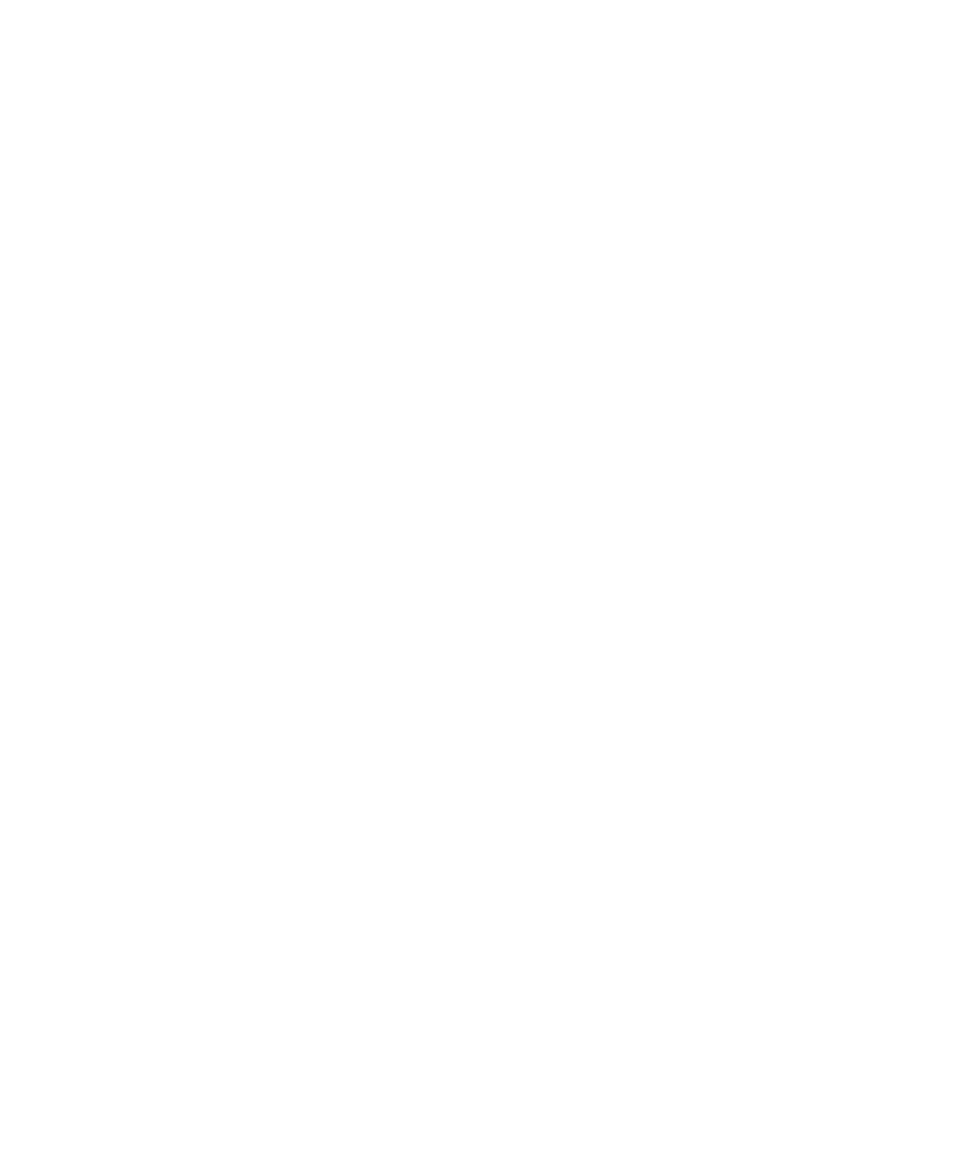
5. Apăsaţi tasta Meniu.
6. Faceţi clic pe Resetare total sau Resetare globală totaluri.